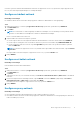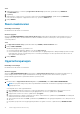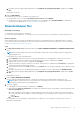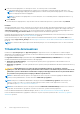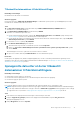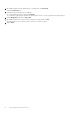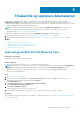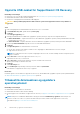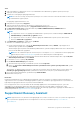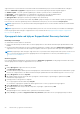Users Guide
Tilbakestille og oppdatere datamaskinen
Du kan tilbakestille datamaskinen og oppdatere operativsystemet til den nyeste tilgjengelige versjonen ved hjelp av alternativet
Tilbakestille og oppdatere. Dette oppdaterer operativsystemet til en versjon som er mer oppdatert enn operativsystemet som er
installert fra Dell. Det anbefales at du kun bruker dette alternativet hvis datamaskinen er uopprettelig eller SupportAssist OS Recovery ikke
er i stand til å oppdage fabrikkinnstillingene på datamaskinen din.
MERK: Funksjonen for å tilbakestille datamaskinen ved hjelp av alternativet Tilbakestille og oppdatere støttes bare på visse
systemer. Hvis du vil se en liste over systemer der denne funksjonen støttes, kan du se Dell SupportAssist OS Recovery-
støttematrisen på https://www.dell.com/serviceabilitytools.
Før du tilbakestiller datamaskinen ved hjelp av alternativet Tilbakestille og oppdatere, må du gjøre følgende:
1. Laste ned og installere Dell OS Recovery Tool. Se Last ned og installer Dell OS Recovery Tool på side 17.
2. Opprette en USB-nøkkel for SupportAssist OS Recovery. Se Opprette USB-nøkkel for SupportAssist OS Recovery på side 18.
Emner:
• Last ned og installer Dell OS Recovery Tool
• Opprette USB-nøkkel for SupportAssist OS Recovery
• Tilbakestille datamaskinen og oppdatere operativsystemet
• SupportAssist Recovery Assistant
Last ned og installer Dell OS Recovery Tool
Nødvendige forutsetninger
Datamaskinen din må ha en aktiv Internett-tilkobling.
Om denne oppgaven
Du kan laste ned og installere Dell OS Recovery Tool fra Dells nettsted for kundestøtte.
MERK:
Dell OS Recovery Tool må lastes ned og installeres for å tilbakestille datamaskinen ved hjelp av alternativet Tilbakestille og
oppdatere. Det anbefales at du tilbakestiller datamaskinen ved hjelp av alternativet Tilbakestille og oppdatere bare hvis
datamaskinen ikke kan repareres og SupportAssist OS Recovery Tool ikke er i stand til å oppdage det fabrikkinstallerte
operativsystemet på datamaskinen.
Trinn
1. Gå til https://www.dell.com/support.
2. Skriv inn service-ID-en til datamaskinen i feltet Skriv inn et service-ID, og klikk deretter på Send. For å få service-ID-en til
datamaskinen som ble oppdaget automatisk, klikker du på Finn PC.
Siden Produktstøtte vises.
3. I delen Andre ressurser klikker du på Gjenoppretting av operativsystem.
Siden Installer Microsoft Windows på nytt vises.
4. Klikk på Last ned OS Recovery Tool.
Installasjonspakken for Dell OS Recovery Tool lastes ned.
5. Dobbeltklikk på installasjonspakken for Dell OS Recovery Tool, og følg instruksjonene for å installere verktøyet.
Neste trinn
Etter at installasjonen er fullført, oppretter du USB-nøkkelen for SupportAssist OS Recovery. Se Opprette USB-nøkkel for SupportAssist
OS Recovery på side 18.
5
Tilbakestille og oppdatere datamaskinen 17